iTunesでは、曲のダウンロードやiTunesで取り込んだ曲をiPhoneへ転送することができる。そんなiTunesで、動作が重い・遅いと感じたことはないだろうか。そこで今回は、iTunesで動作が重い・遅いときの対処法について解説していく。
【iTunes】動作が重い…
iTunesで動作が重い・遅い原因は一体何なんだろうか。ここでは、iTunesで動作が重い・遅い原因や動作が重いとどうなるのかを具体的に解説していく。
・主な原因は?
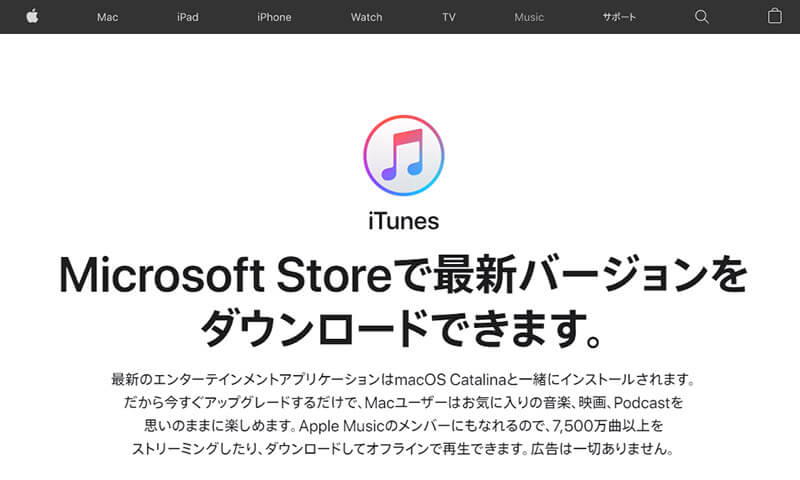
iTunesで動作が重い・遅い原因は、主に3つある。まず1つ目は、iTunes自体の不具合である。iTunesに不具合が発生した場合、アプリ本体に問題があるためiTunesが使えない状態になっている。それにより、iTunesで動作が重い・遅い原因になってしまう。2つ目は、パソコンにインストールしているiTunes以外のアプリが邪魔をしていることだ。パソコンにインストールしているアプリによっては、iTunesの動作が重い・遅い原因になってしまうのだ。3つ目は、iTunesをインストールしているパソコン本体のメモリが不足していることだ。パソコンのメモリが不足している状態でiTunesを使おうとしても、処理が追いつかず動作が重い・遅い原因になってしまう。このように、iTunesの動作が重くなってしまう原因は、様々考えられる。
・動作が重いとどうなる?
では、iTunesで動作が重い状態ではどうなるのだろうか。iTunesで動作が重い場合、まず考えられるのは、曲の読み込みが遅くなるということだ。iTunesで曲の読み込みが遅いと、曲が途中で止まってしまう・再生されないなどの不具合につながる。また、iTunesで動作が重いと、iTunesの起動に時間がかかってしまう。利用しているパソコンのスペックにもよるが、遅いときはiTunesの起動に1時くらいかかることもある。更に、iTunesで動作が重いと、iTunes自体がフリーズしてしまう。この場合、そもそもiTunesが動かないので何もできなくなる。このように、iTunesの動作が重いことによって生じる不具合はたくさんあり、何よりもiTunesがスムーズに使えなくなるのだ。
【iTunes】動作が重い/遅いときにサクサク動かす対処法
ここまでは、iTunesで動作が重い・遅い原因や動作が重いとどうなるのかを解説した。そしてここからは、iTunesで動作が重い・遅いときにサクサク動かす対処法を紹介していく。今まで、iTunesで動作が重い・遅いと困っていた方は、ぜひ対処法を試して欲しい。
【対処法①】Geniusを無効にする
iTunesで動作が重い・遅いときにサクサク動かす対処法は、Geniusを無効にすることだ。
iTunesのGeniusとは、iTunesのライブラリに保存している曲と同じような曲を、検索・提供してくれる機能のことである。この機能によって、自分好みの曲を把握し、おすすめの曲として提供してくれるのだ。このように、Geniusはとても便利な機能になっている。しかし、この機能は常にバックグラウンドで動いているため、iTunesで動作が重い・遅い原因になってしまう。よって、利用しない場合は無効にしておこう。
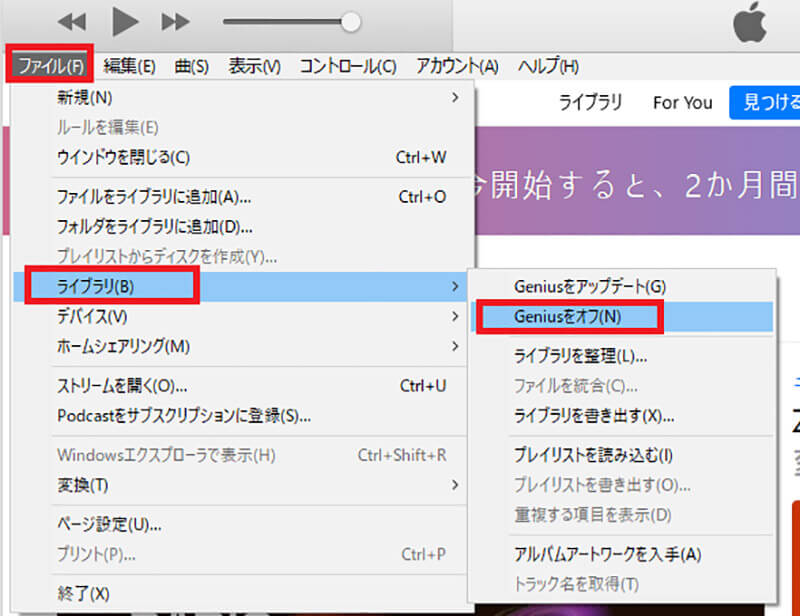
iTunesのGeniusを無効にする方法は、iTunesを起動して「ファイル」→「ライブラリ」→「Geniusをオフ」をクリックする。そうすれば、iTunesのGeniusを無効にできる
【対処法②】スマートプレイリストを削除する
iTunesで動作が重い・遅いときにサクサク動かす対処法は、スマートプレイリストを削除することだ。iTunesのスマートプレイリストとは、iTunesのプレイリストに保存する曲の条件を設定することで、設定した曲に近いプレイリストを提供してくれる機能のことである。また、自分が普段聞いている曲をリサーチした上でプレイリストを作成するため、Geniusと同様、常にバックグラウンドで動いている。そのため、iTunesで動作が重い・遅い原因になってしまうのだ。よって、不要な場合は削除しておくようにしよう。
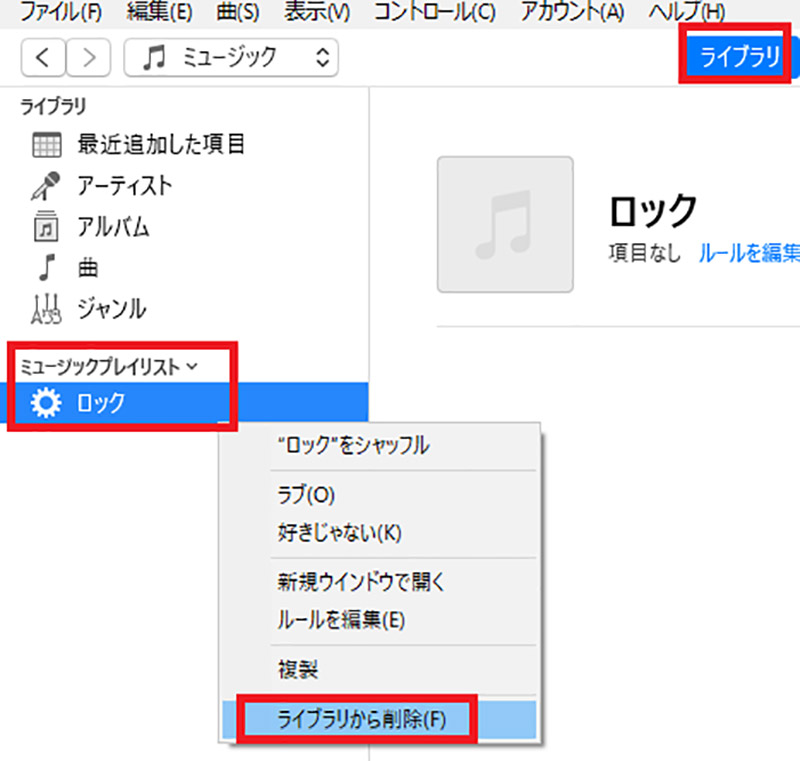
iTunesでスマートプレイリストを削除する方法は、iTunesを起動して「ライブラリ」をクリックする。次に、ミュージックプレイリストにある「プレイリスト」をクリックして、「ライブラリから削除」を選択する。そうすれば、iTunesのスマートプレイリストを削除できる
【対処法③】自動同期を無効にする
iTunesで動作が重い・遅いときにサクサク動かす対処法は、自動同期を無効にすることだ。
iTunesの自動同期とは、パソコンとiPhoneを接続したときに、自動で同期してくれる機能のことである。便利な機能にはなっているが、同期すると負担がかかってしまい、iTunesの動作が重い・遅い原因になってしまう。
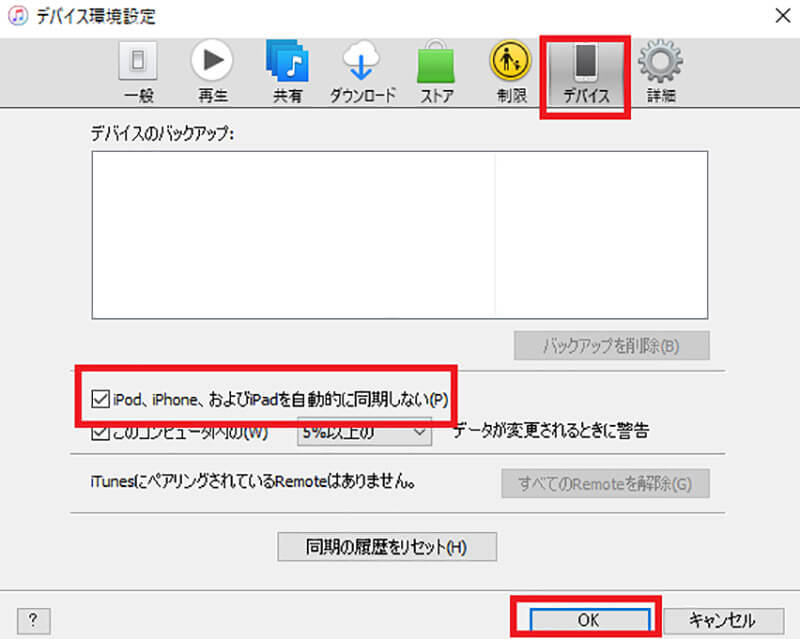
iTunesで自動同期を無効にする方法は、iTunesを起動して「編集」→「環境設定」→「デバイス」をクリックする。そして、「iPod、iPhone、およびiPadを自動的に同期しない」にチェックを入れて「OK」をクリックする。そうすれば、iTunesの自動同期を無効にできる
【対処法④】重複ファイルを削除する
iTunesで動作が重い・遅いときにサクサク動かす対処法は、重複ファイルを削除することだ。保存している曲が重複していると不要な曲が増えてしまい、パソコンのデータ容量を圧迫してしまう。パソコンのデータ容量が圧迫されると処理能力が低下するため、iTunesの動作が重い・遅い原因になってしまう。よって、なるべく重複ファイルは削除するようにしよう。
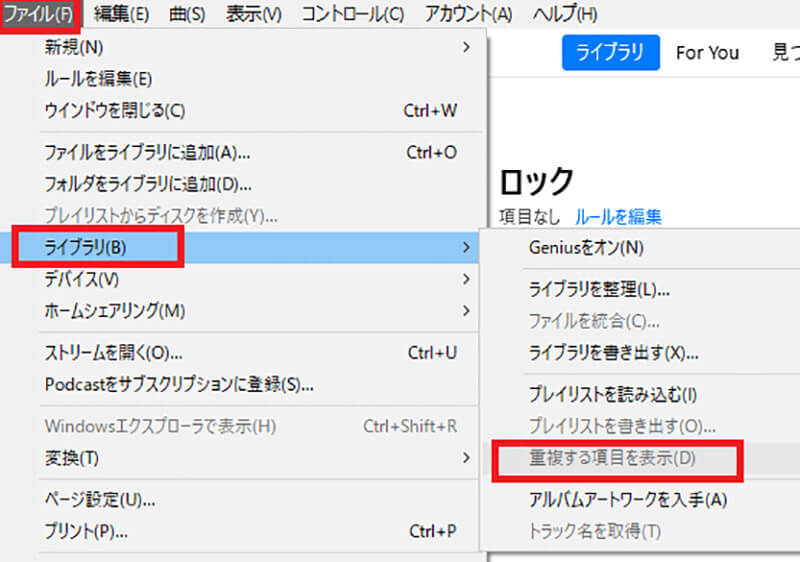
iTunesで重複ファイルを削除する方法は、iTunesを起動して「ファイル」→「ライブラリ」→「重複する項目を表示」をクリックする。そうすると、重複した曲が表示されるので、「削除する曲」を右クリックして「削除」を選択する。そうすれば、iTunesで重複したファイルを削除できる
【対処法⑤】プレイリストの不要な列情報を削除する
iTunesで動作が重い・遅いときにサクサク動かす対処法は、プレイリストの不要な列情報を削除することだ。プレイリスト内のライブラリに表示されている情報が多くなると、処理能力が低下してしまい、iTunesの動作が重い・遅い原因になってしまう。そのため、不要な情報は削除するようにしよう。
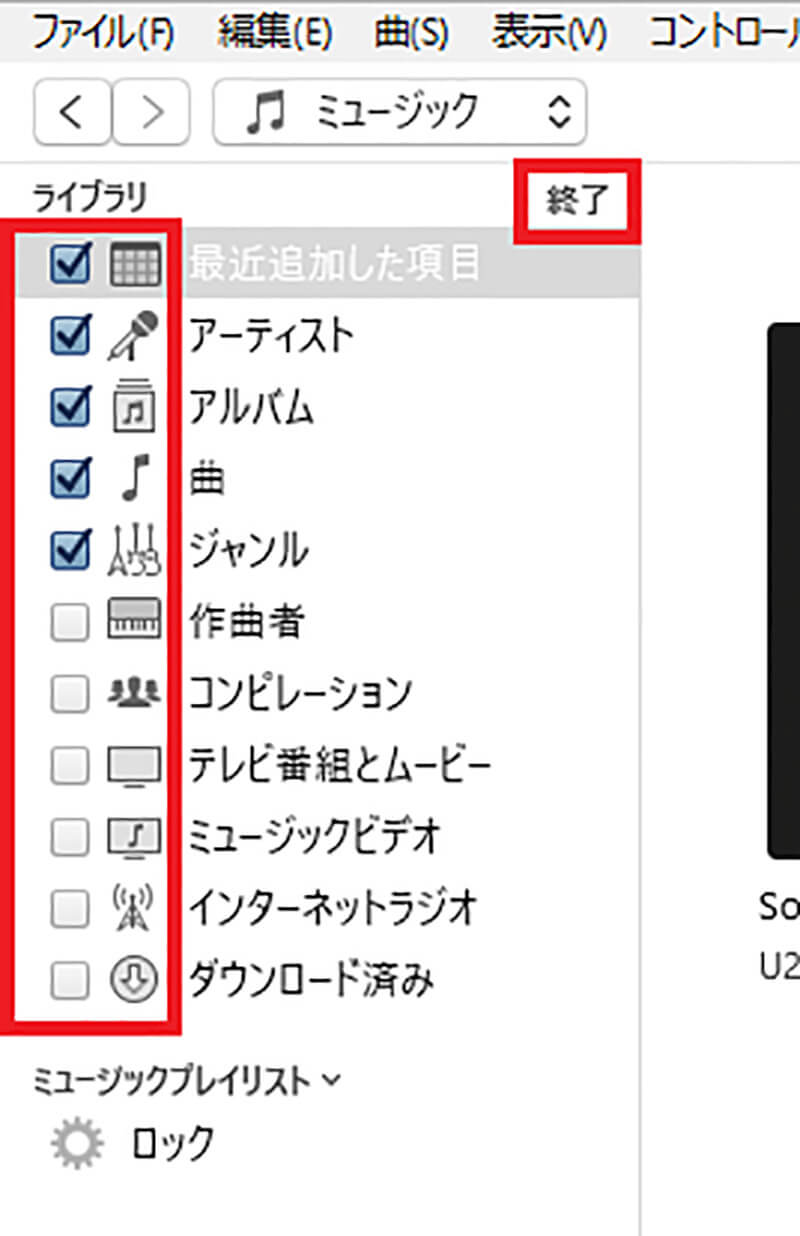
iTunesでプレイリストの不要な列情報を削除する方法は、iTunesを起動して「ライブラリ」を選択し、「最近追加した項目」を右クリックする。そして、「リストを編集」をクリックする。そうすると、上のような画面が表示されるので「削除する項目」のチェックを外す。そうすれば、プレイリストの不要な列情報を削除できる
【対処法⑥】Bonjourを無効にする
iTunesで動作が重い・遅いときにサクサク動かす対処法は、Bonjourを無効にすることだ。
Bonjourとは、同じLANに接続された端末同士で情報共有ができる機能のことである。この機能があれば、iTunesがインストールされた端末同士でiTunesの曲を共有できるのだ。端末同士でiTunesに保存した曲を聞けるため、便利な機能になっている。しかし、Bonjourは常にバックグラウンドで動いているため、iTunesで動作が重い・遅い原因になってしまう。よって、不要な場合は無効にしておこう。
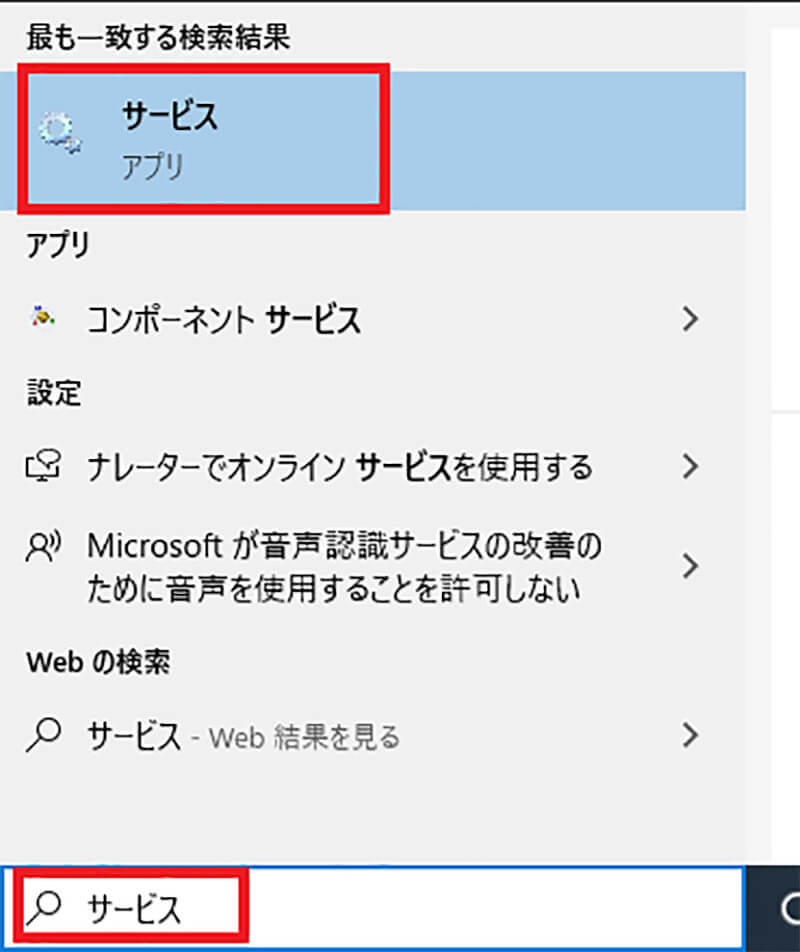
iTunesでBonjourを無効にする方法は、Windowsの検索窓に「サービス」と入力して「サービスアプリ」を起動する
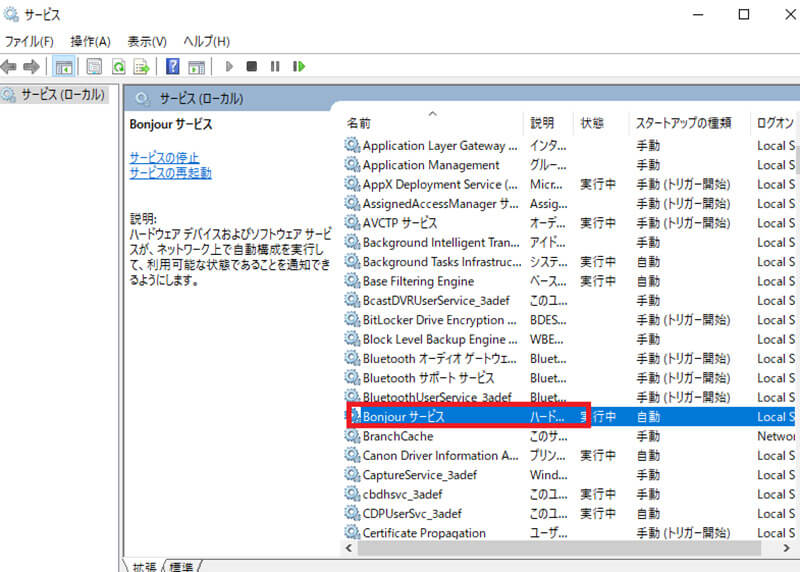
そして、「Bonjourサービス」をダブルクリックする
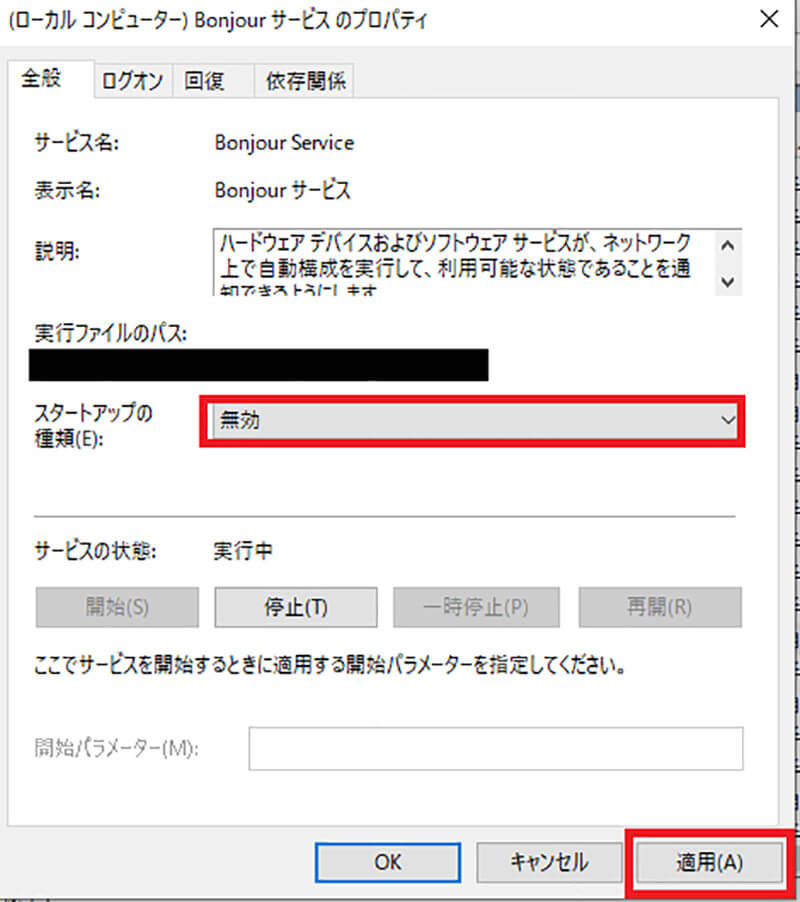
スタートアップの種類を「無効」に変更し、「適用」をクリックする。そうすれば、iTunesでBonjourを無効にできる
【対処法⑦】iTunes Storeのキャッシュを削除する
iTunesで動作が重い・遅いときにサクサク動かす対処法は、iTunes Storeのキャッシュを削除することだ。キャッシュとは、パソコンでインターネットを利用した際に、一度閲覧したアプリなどのデータを、パソコン本体に記憶させる機能のことである。データを記憶させることで、再度開いた際にスムーズにアプリを閲覧することができるようになっている。インターネットを利用する上で重要な機能になっているが、データが溜まった状態ではどうしてもiTunesで動作が重い・遅い原因になってしまう。よって、キャッシュはこまめに削除するようにしよう。削除することで、動作は軽くなる。
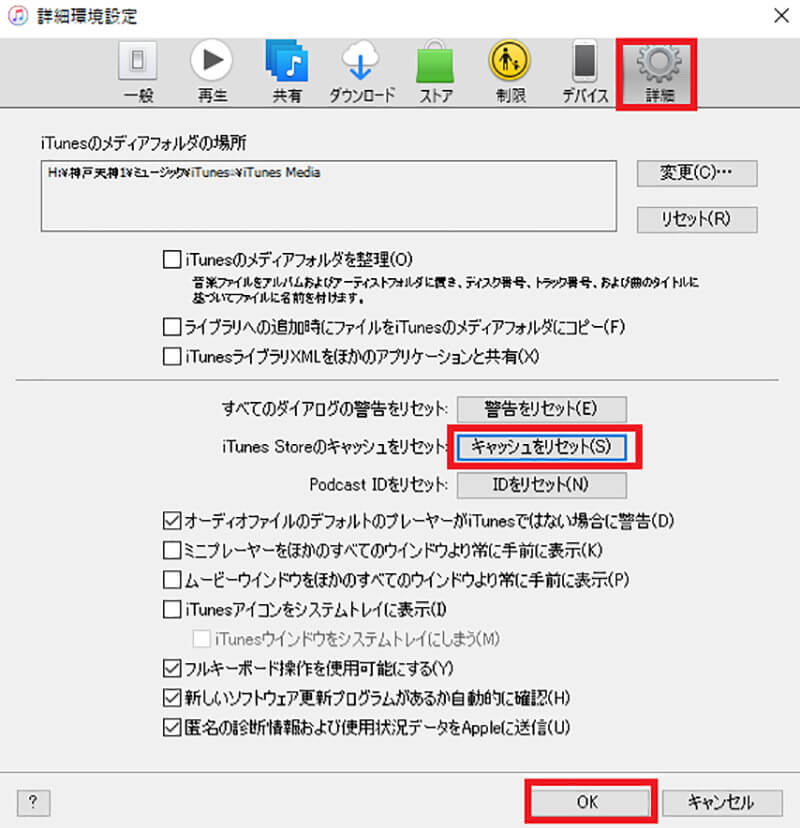
iTunes Storeのキャッシュを削除する方法は、iTunesを起動して「編集」→「環境設定」をクリックする。そうすると、上のような画面が表示されるので「詳細」を選択し、iTunes Storeのキャッシュをリセットの項目にある「キャッシュをリセット」をクリックする。そうすれば、iTunes Storeのキャッシュを削除できる
【対処法⑧】iTunes Helperを無効にする
iTunesで動作が重い・遅いときにサクサク動かす対処法は、iTunes Helperを無効にすることだ。iTunes Helperとは、iTunesを利用する際に不明点をサポートしてくれる機能のことである。このサポート機能があることで、分からないことをその場で聞くことが可能になっている。しかし、iTunes Helperは常にバックグラウンドで動いているため、iTunesで動作が重い・遅い原因になってしまう。よって、不要な場合は無効化しよう。
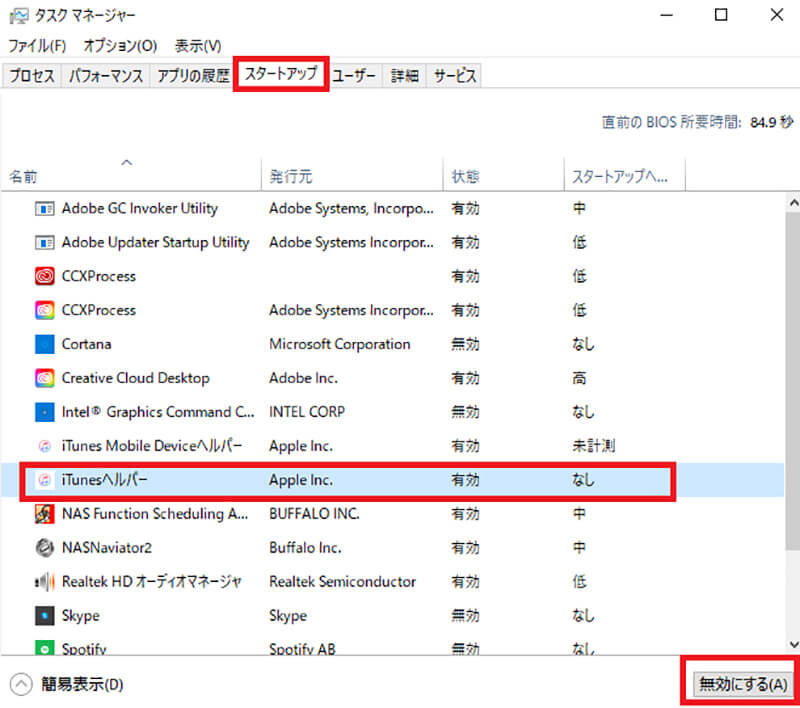
iTunesでiTunes Helperを無効にする方法は、「Windowsマーク」を右クリックし、「タスクマネージャー」を選択する。そして、「スタートアップ」→「iTunesヘルパー」→「無効にする」をクリックする。そうすれば、iTunes Helperを無効にできる
【対処法⑨】iTunesを最新バージョンに更新する
iTunesで動作が重い・遅いときにサクサク動かす対処法は、iTunesを最新バージョンに更新することだ。iTunesのバージョンが古いままだと、iTunesで動作が重い・遅い原因になってしまう。よって、iTunesのバージョンを確認して古い場合は、最新バージョンに更新するようにしよう。
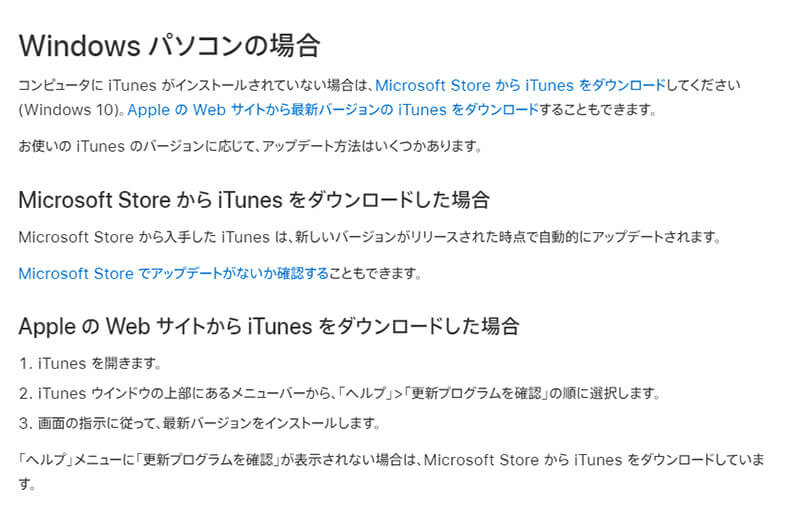
iTunesを最新バージョンに更新する方法は、iTunesを起動して「ヘルプ」→「更新プログラムの確認」をクリックする。ここで更新が必要かどうかが分かるようになっている。もし更新が必要な場合は、そのままプログラムをインストールする。そうすれば、iTunesを最新バージョンに更新できる
【対処法⑩】iTunesのライブラリの共有機能をオフにする
iTunesで動作が重い・遅いときにサクサク動かす対処法は、iTunesのライブラリの共有機能をオフにすることだ。パソコンのネットワーク上でiTunesの曲を共有設定している場合、iTunesで動作が重い・遅い原因になってしまう。よって、不要な場合は無効に設定しておこう。
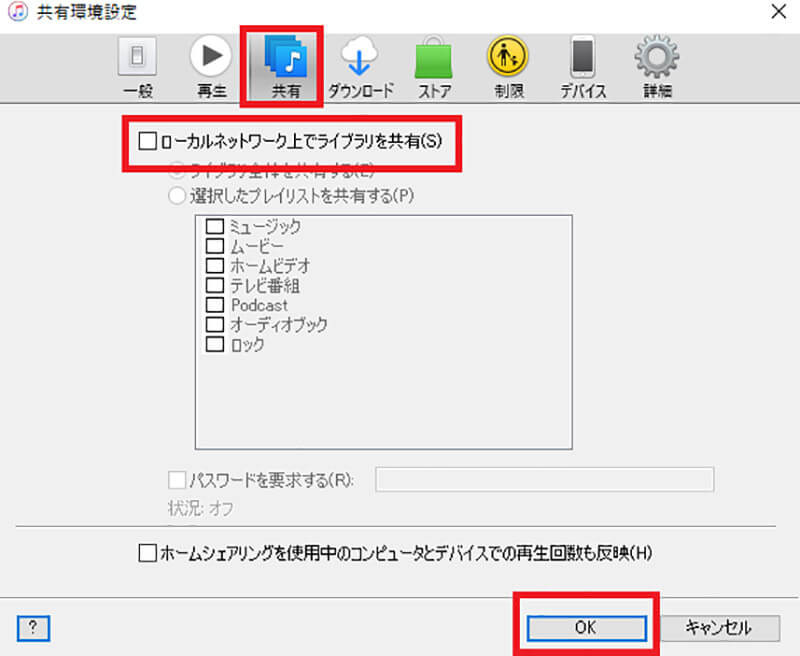
iTunesのライブラリの共有機能をオフにする方法は、iTunesを起動して「編集」→「環境設定」を選択し、「共有」をクリックする。そうすると、上のような画面が表示されるので「ローカルネットワーク上でライブラリを共有」のチェックを外して、「OK」をクリックする。そうすれば、iTunesのライブラリの共有機能をオフにできる
【対処法⑪】Windows/MacPCの動作確認を行う
iTunesで動作が重い・遅いときにサクサク動かす対処法は、Windows/MacPCの動作確認を行うことだ。パソコン本体の動作が遅い場合は、iTunesに限らずアプリの起動などに問題が発生する。一度、パソコン本体の動作に問題がないか確認してみよう。そして、遅い場合はパソコンの再起動を行った上で、再度動作確認するようにしよう。
※サムネイル画像(Image:apple.com)




